Belum lama ini, memiliki rumah yang lengkap berarti memiliki rumah lengkap dengan furnitur, perlengkapan, perlengkapan, peralatan rumah tangga, perangkat hiburan, dan kendaraan. Tapi sekarang, Anda mungkin berpikir bahwa memiliki jaringan Wi-Fi rumah menetapkan rumah Anda sebagai tempat tinggal yang lengkap. Namun, tahukah Anda bahwa jaringan Wi-Fi rumah standar bukanlah standar lagi? Standar baru adalah jaringan Wi-Fi dengan Wi-Fi Extender untuk liputan seluruh rumah .
Netgear menghasilkan beberapa ekstender Wi-Fi yang luar biasa . Kami sangat merekomendasikan Netgear, tetapi apakah Anda tahu cara mengatur Netgear Wi-Fi Extender ? Jika tidak, hari ini harus menjadi hari keberuntungan Anda karena kami melakukan penelitian yang luas untuk menghasilkan panduan yang sangat baik ini untuk membantu Anda mengatur extender Anda .
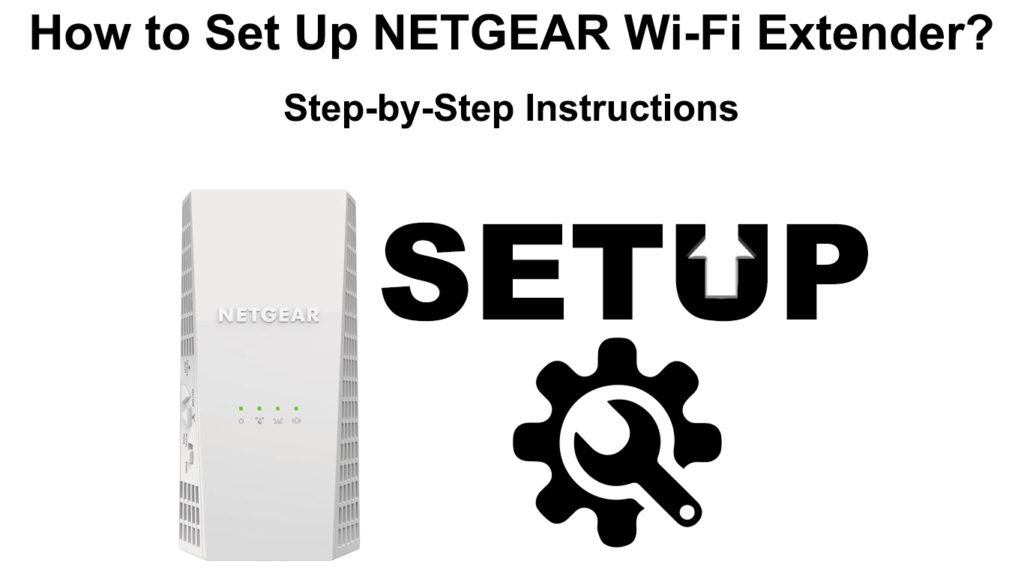
Wi-Fi Extender menjelaskan
Sebelum kita melangkah lebih jauh, mari kita jelaskan apa itu Wi-Fi Extender . Jaringan Wi-Fi rumah standar Anda mungkin tidak mencapai setiap tempat di rumah. Bergantung pada ukuran dan struktur rumah Anda, Anda akan menemukan beberapa zona mati tanpa ada atau sangat sedikit sinyal yang ada.
Untuk memperbaiki masalah ini, produsen router datang dengan perangkat yang disebut Wi-Fi Extender untuk meningkatkan sinyal dan mencakup lebih banyak area . Basement dan lantai atas dulunya adalah area di mana Anda tidak bisa mendapatkan sinyal yang baik. Dengan Wi-Fi Extender, Anda sekarang dapat mendirikan pusat permainan di ruang bawah tanah dan pusat hiburan di lantai atas.
Apa itu Netgear?
Netgear adalah perusahaan jaringan komputer yang berkantor pusat di San Jose, California, dengan kehadiran di 23 negara. IT memproduksi perangkat jaringan untuk penyedia layanan rumah, bisnis, dan internet. Rangkaian produk mencakup perangkat jaringan nirkabel dan kabel, termasuk router Wi-Fi , ekstender, sakelar, dll. Berikut adalah beberapa fakta dan angka Netgears:
- Industri: Peralatan Jaringan
- Didirikan: 8 Januari 1996
- Markas Besar: San Jose, California, AS
- Pendapatan: $ 1,41 miliar (2017)
- Jumlah Karyawan: 1.008 (2017)
Bagian berikut mencantumkan beberapa Netgears Wi-Fi Extender paling populer.
Netgear EX6150
Fitur Extender:
- Mendukung wi-fi dual-band -bekerja pada pita Wi-Fi 2,4 GHz dan 5 GHz.
- Mendukung WPS Push
- Meliputi kisaran hingga 1.200 kaki persegi.
- Roaming tanpa batas dan mempertahankan nama jaringan Anda saat ini (SSID) untuk koneksi berkelanjutan saat bergerak di sekitar rumah Anda.
- Memberikan kecepatan Wi-Fi hingga 1.200Mbps, bagus untuk menuntut streaming video definisi tinggi dan permainan online multi-pemain.
- Bekerja dengan sebagian besar router, modem , dan perangkat nirkabel lainnya.
- Mereka dilengkapi dengan port Ethernet kabel pertunjukan untuk kinerja maksimum dengan konsol game atau peralatan AR/VR.
- Mendukung protokol keamanan nirkabel WPA2 terbaru.
- Pengaturan sederhana dengan instruksi langkah demi langkah melalui aplikasi Nighthawk.
Netgear EX6120
Beberapa fitur hebat:
- Mendukung frekuensi dual -band - sinyal 2,4 GHz dan 5 GHz .
- Tertanam dengan port Ethernet .
- Memperluas rentang Wi-Fi hingga 1500 kaki persegi dan menyediakan koneksi hingga 25 perangkat.
- Memberikan kecepatan Wi-Fi hingga 1.200Mbps, bagus untuk menuntut streaming video definisi tinggi dan permainan online multi-pemain.
- Bekerja dengan sebagian besar router, modem, dan perangkat nirkabel lainnya.
- Mendukung protokol keamanan nirkabel WPA2 terbaru.

Netgear EX3700
Beberapa fitur hebat:
- Mendukung dual-band -2,4 GHz dan 5 GHz Wi-Fi.
- Tertanam dengan port Ethernet.
- Memperluas jangkauan Wi-Fi hingga 1.000 kaki persegi dan menyediakan koneksi hingga 15 perangkat.
- Memberikan kecepatan Wi-Fi hingga 750Mbps, bagus untuk streaming video dan game online.
- Bekerja dengan sebagian besar router, modem, dan perangkat nirkabel lainnya.
- Mendukung protokol keamanan nirkabel WPA2 terbaru.
- Pengaturan Mudah dengan menekan tombol WPS untuk menautkan ke router.

Netgear EX8000
Beberapa fitur hebat:
- Rentang Wi-Fi diperpanjang hingga 2.500 kaki persegi.
- Dapat menautkan hingga 50 perangkat.
- Roaming tanpa batas dan mempertahankan nama jaringan Anda saat ini (SSID) untuk koneksi berkelanjutan saat bergerak di sekitar rumah Anda.
- Memberikan kecepatan hingga 3.000 Mbps yang memanfaatkan sistem tri-band dan fastlane3 (TM) untuk menuntut video dan streaming TV UHD/4K dan game online multi-pemain.
- Bekerja dengan sebagian besar router, modem, dan perangkat nirkabel lainnya.
- Dilengkapi dengan port Gig Ethernet untuk kinerja maksimum dengan konsol game atau peralatan AR/VR.
- Mendukung protokol keamanan nirkabel WPA2 terbaru.
Pengaturan Extender Wi-Fi Netgear Standar
- Unbox Extender dan colokkan. Pastikan lampu LED daya menyala. Jika tidak, tekan tombol ON/OFF.
- Hubungkan perangkat yang ingin Anda gunakan untuk mengatur extender Anda (lebih disukai laptop atau PC Anda) ke jaringan wi-fi ekstender atau menggunakan kabel Ethernet untuk koneksi langsung. Jika Anda menghubungkan secara nirkabel, kata sandi Wi-Fi mungkin dicetak pada Extender itu sendiri.
- Setelah Anda terhubung ke Netgear Extender , luncurkan browser web dan ketik mywifiext.net atau alamat IP 192.168.1.250 di bilah alamat browser. 192.168.1.250 adalah IP default untuk sebagian besar Extender Wi-Fi Netgear. Jika alamat itu tidak berfungsi untuk Anda, gunakan panduan ini untuk menemukan alamat IP default Anda .
- Anda akan melihat halaman Pengaturan Extender baru.
- Klik pada pengaturan Extender baru. Pilih Ya atau saya setuju ketika diminta di halaman Ketentuan dan Penerimaan.
- Pilih Nama Pengguna dan Kata Sandi Admin Extender Anda. Anda perlu menggunakan kredensial ini untuk mengakses halaman Pengaturan Wi-Fi Extender Anda di antarmuka web. Kami merekomendasikan penggunaan kredensial yang aman dan aman untuk menghindari pelanggaran keamanan oleh pengganggu yang tidak diinginkan.
- Di menu tarik-turun, pilih dan berikan jawaban untuk dua pertanyaan keamanan. Jika Anda melupakan kredensial admin nanti, Anda dapat memanfaatkan jawaban ini untuk kembali ke halaman.
- Klik Next.
- Klik Lanjutkan jika sistem bertanya apakah Anda ingin jin netgear membantu.
- Selanjutnya, ini akan mencari jaringan Wi-Fi terdekat.
- Pilih SSID (Nama Jaringan) dari jaringan Anda - itu jaringan yang ingin Anda perpuas. Klik lihat lebih lanjut jika Anda tidak melihat jaringan Wi-Fi Anda.
- Klik Next.
- Ketik kata sandi Wi-Fi Networks Anda dan ketuk selanjutnya.
- Atur SSIDS EXTERERS Anda (Nama Jaringan) dan Kata Sandi.
- Secara default, ekstender NetGear menggunakan nama yang sama seperti jaringan Anda saat ini tetapi tambahkan akhiran _2GEXT (untuk pita 2.4GHz ) dan _5Gext (pita 5GHz). Juga, secara default, mereka menggunakan kata sandi yang sama dengan jaringan Anda saat ini untuk kedua band.
- Klik Next.
- Menerapkan pengaturan akan memakan waktu.
- Extender Anda dapat reboot untuk menerapkan perubahan. Setelah reboot, Anda harus dapat terhubung ke jaringan Wi-Fi yang diperluas. Jika perlu, Anda dapat mencabutnya dan memindahkannya lebih jauh dari router.
Cara Mengatur Netgear Wi-Fi Extender Menggunakan Tombol WPS
Cara Mengatur Extender Wi-Fi Netgear Menggunakan Browser Web dan Asisten Instalasi
Kesimpulan
Memiliki salah satu ekstender Wi-Fi terbaik, sekarang Anda tahu cara mengatur Extender Wi-Fi Netgear Anda. Jika Anda masih tidak dapat mengaturnya dengan sukses , mungkin sudah waktunya untuk menghubungi layanan pelanggan Netgears atau dukungan teknis untuk bantuan.


